原标题:"360安全路由器 T3电信定制版设置教程图解"的相关路由设置教程。来源 - 【WiFi之家网】。

360安全路由器 T3电信定制版,白色外壳,4根天线,其中2根2.4G,2根5G(意味着2.4G最高支持300M,5G最高支持866M)。和普联TL-WDR5620相比,LAN口少了一个,其他都一样。

二、硬件性能对比

360安全路由器和普联TP5620硬件对比,360安全路由器的cpu主频和内存都要比TP5620来的要高一些。因为是电信定制版,所以支持ELINK协议。
三、ELINK协议模式下配置
360安全路由器默认支持ELINK协议,当我们把路由器WAN口和天翼网关相连后,网关的无线配置参数会下发到路由器上,直接就可以上网。电脑或手机的IP地址是由网关来分配的,也就是192.168.1.X的网段。
也许有人要问,如何在ELINK协议下来配置路由器。
如下图:输入网址:http://luyou.360.cn,就能打开配置界面。

用户名和密码初始都是admin
登陆到路由器后可以配置其他路由功能。
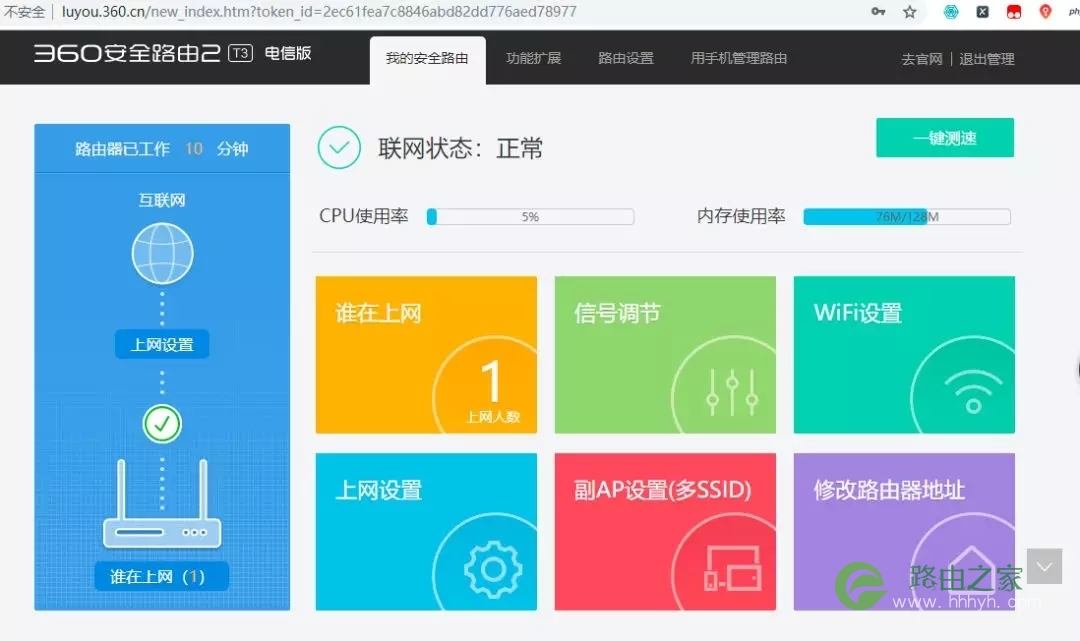
下面介绍一下在ELINK协议下的路由器功能
1、谁在上网(看看谁在上网,看看谁在占您的网速)
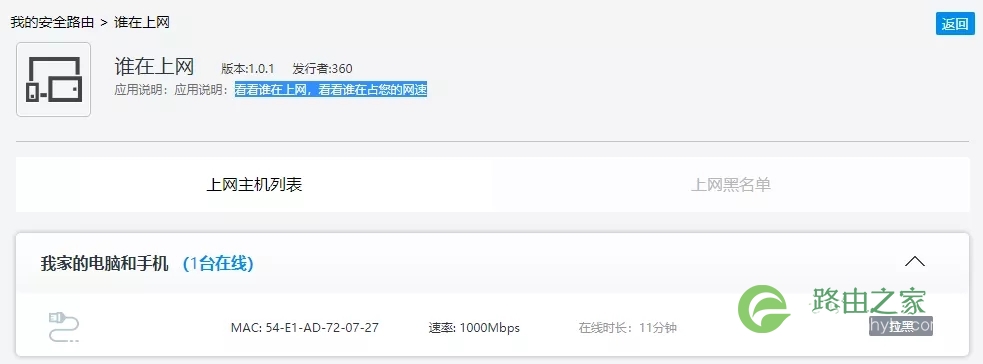
此功能能够看到哪些设备接入了路由器,也可以设置黑名单。
2、信号调节
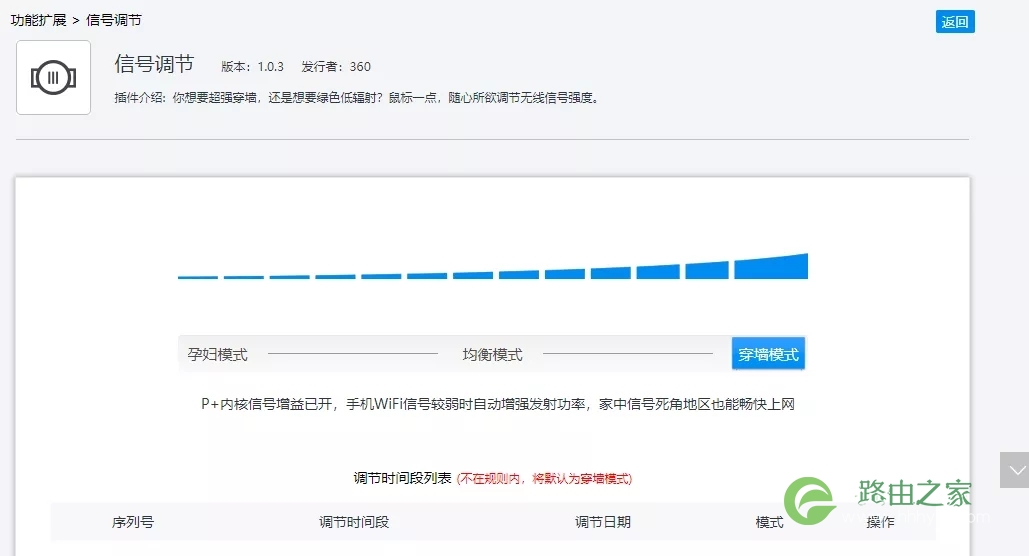
此功能可以调节wifi模式,共有三种模式可调:孕妇模式,均衡模式,穿墙模式,每个时间段也可以设置不同的模式
3、定时关闭WIFI
定时关闭WIFI功能在功能扩展的菜单下。
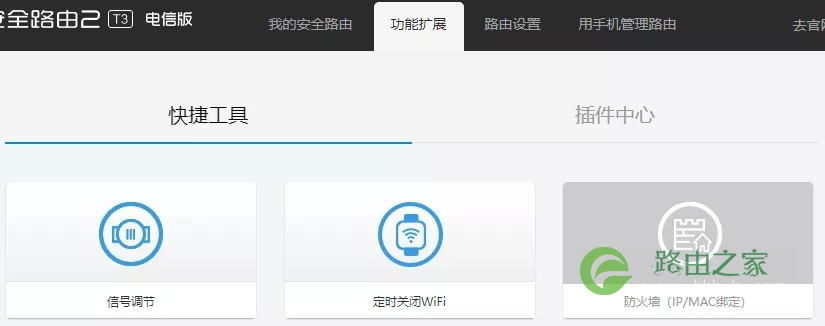
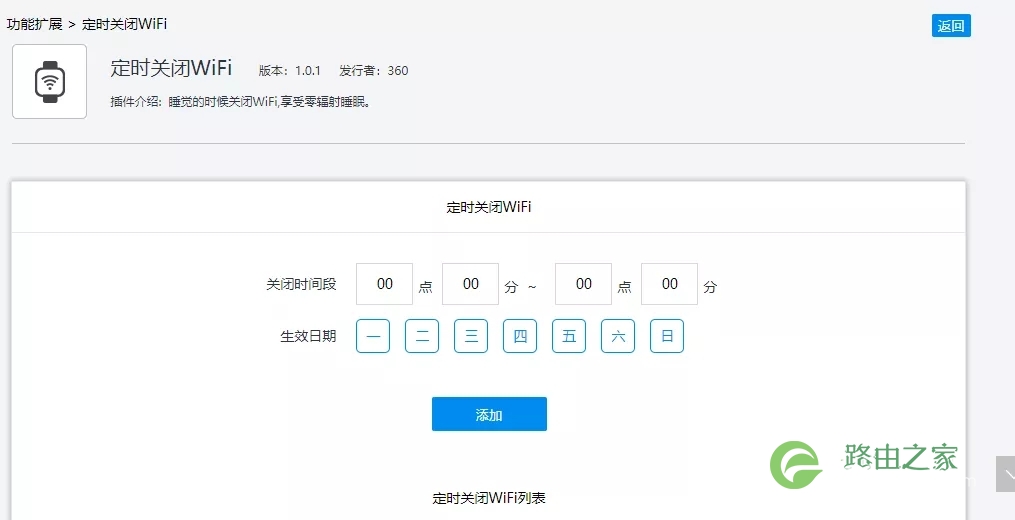
此功能可以设置WIFI可以在哪个时间端关闭,睡觉的时候关闭WiFi,享受零辐射睡眠。
4、 定时关闭指示灯
定时关闭指示灯在功能扩展的菜单下。
此功能可以定时关闭路由器指示灯。
关闭EPLINK协议模式的配置
由于在ELINK协议模式下,路由器的一些功能是不能使用的。但是我们有时需要使用其他功能时,所以就要关闭ELINK协议。那么如何关闭ELINK协议?
输入网址:http://luyou.360.cn,就能打开配置界面。
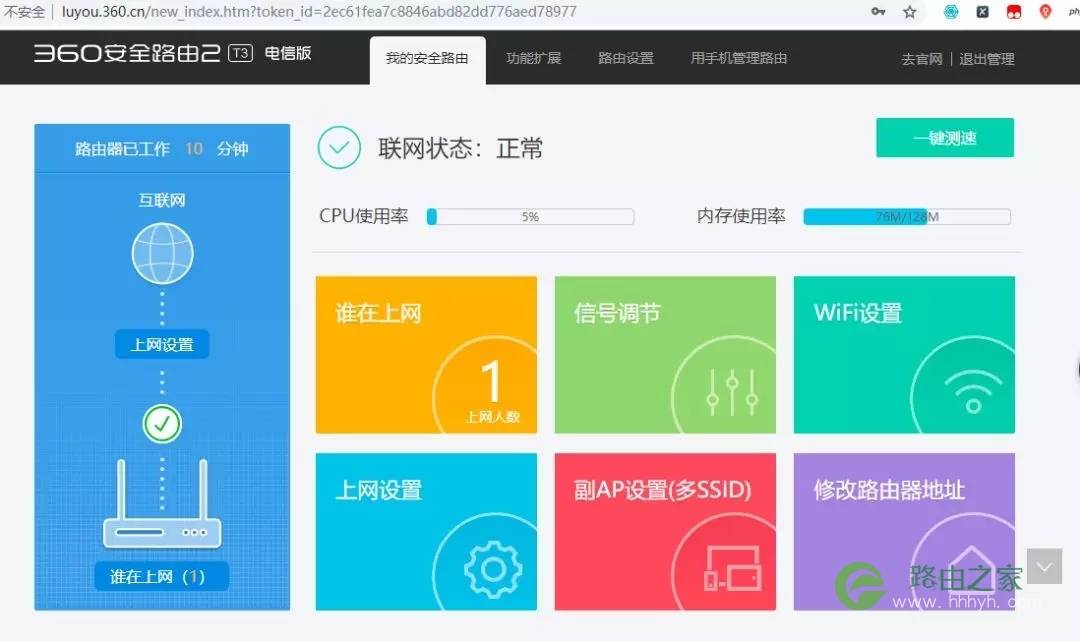
点击“上网设置”
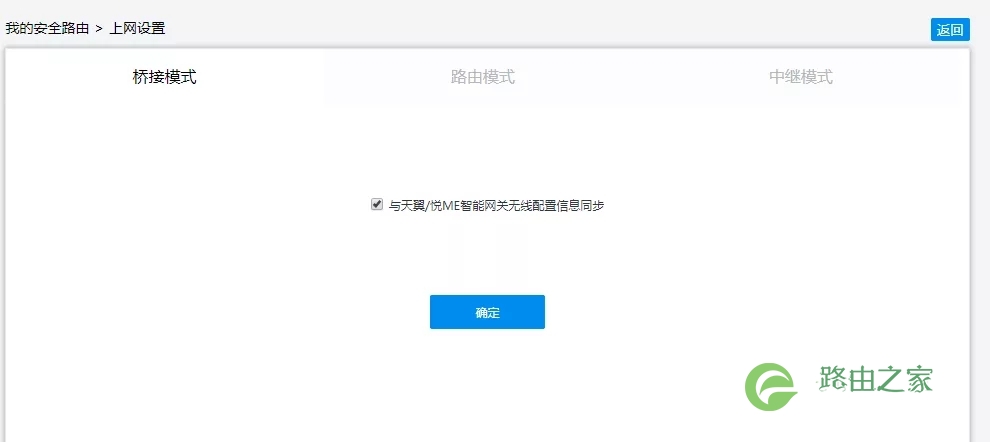
可以看到桥接模式,路由模式,中继模式。
我们选择桥接模式,可以看到“与天翼/悦ME智能网关无线配置信息同步”,把勾取消掉后点确定,然后进路由模式进行相应的配置,配置好后路由器会自动重启。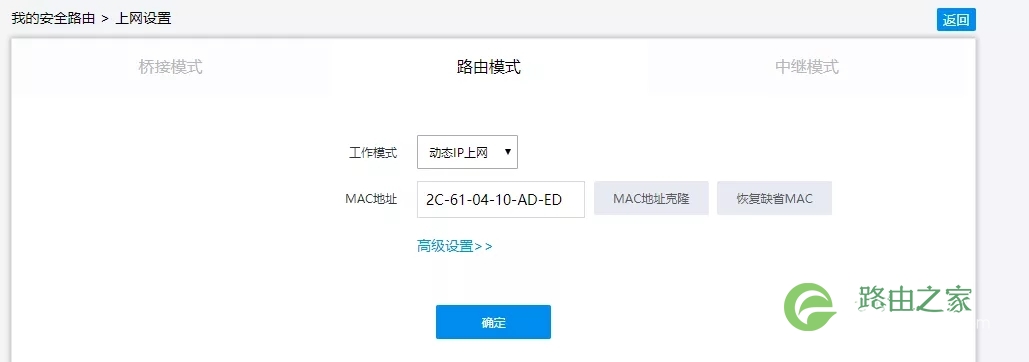
重启后,可以通过本地连接来查看是否取消成功:
可以看到电脑地址变为192.168.0.X的网段,说明电脑地址已由360路由器来分配ip了。
非ELINK协议模式下的一些功能介绍
在非ELINK协议模式下,功能扩展菜单下所有的功能都可以使用。
现在介绍一些常用功能:
1、防蹭网防火墙
开启防蹭网高级模式,陌生设备接入后,需要通过路由器预设的密码保护问题验证后才能上网。使用防蹭网普通模式可下载手机端。
2、智能QoS
智能QoS可以自动为您合理分配带宽,让你上网更流畅,即使是下载,也不会影响到内网其他的小伙伴。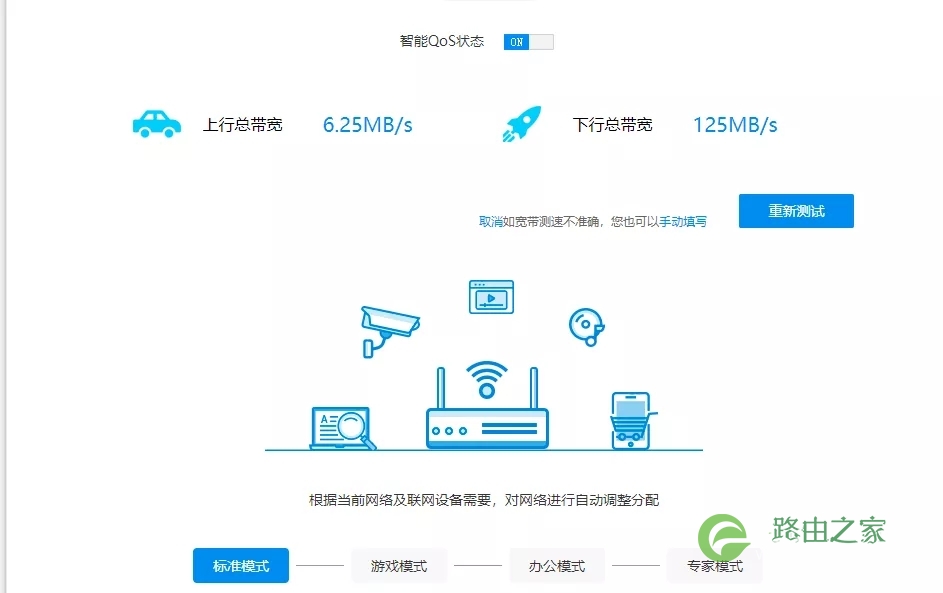
因为测速服务器不是用的中国电信服务器且不在本地,所以测速结果不准,使用该功能建议手动填写实际上下行带宽速率。
3、一键换机
为您解决忘记宽带账号密码的烦恼,一键复制老路由器的上网设置,快速上网。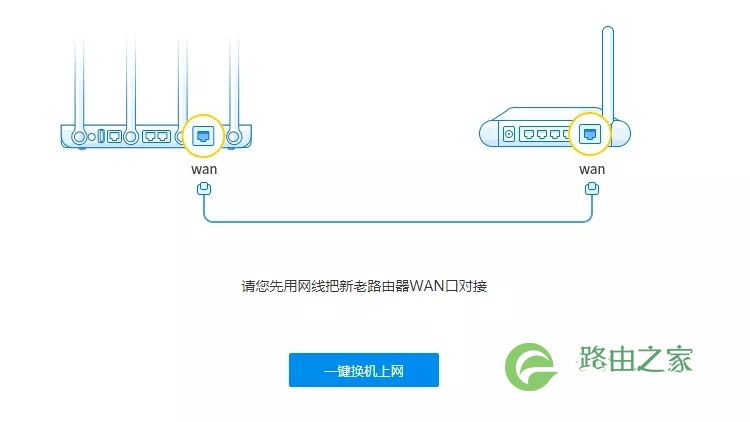
总结:360 T3定制路由器相比普联TP5620千兆路由器的硬件要高一些,因此在稳定性方面应该更好一些,360更注重安全性能,因此对于安全性要求较高的用户,推荐使用此路由器。
原创文章,作者:路由器,如若转载,请注明出处:https://www.224m.com/22107.html

